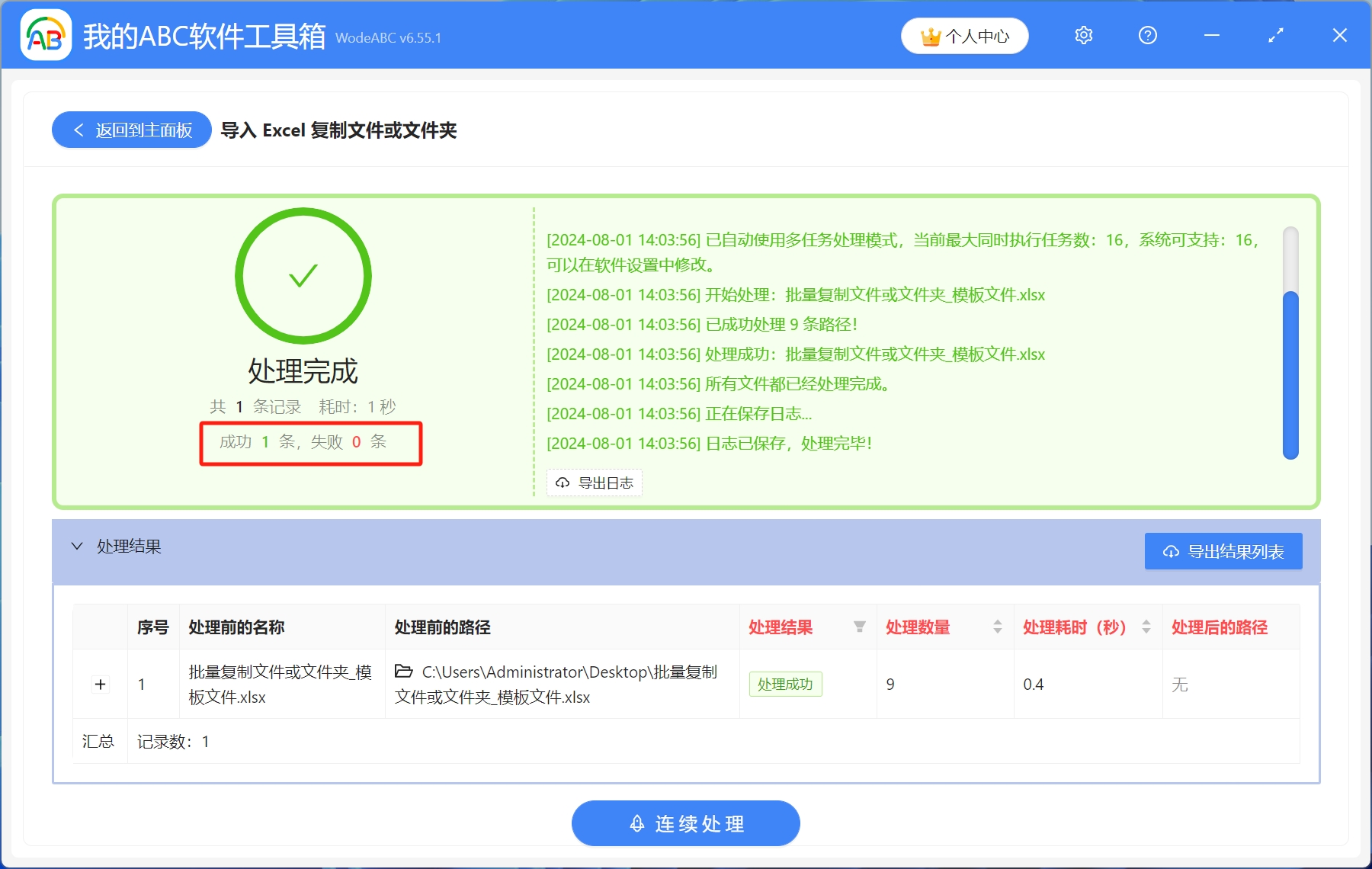在我們日常工作過程中,經常需要處理大量的文件。 當我們對文件進行整理時,經常需要將多個文件從一個文件夾中複製到另一個文件夾,或者是將指定的文件批量複製到不同的文件夾中,以用於文件的整理與備份。 如果我們一個一個的複製粘貼,不僅非常浪費時間,還很容易出錯。 今天就教大家如何通過Excel表格將多個文件批量複製到目標文件夾中,這種批量複製文件的操作,不僅可以大大提高工作效率,減少重復勞動,還可以保證數據的準確性。 下面就一起來學習下具體的操作步驟吧。
使用場景
當我們需要將多個文件批量複製到目標文件夾中時,可以採用這個辦法進行批量操作,不僅可以將多個文件批量複製到同一個文件夾中,還可以將不同的文件批量複製到不同的文件夾中
效果預覽
處理前:
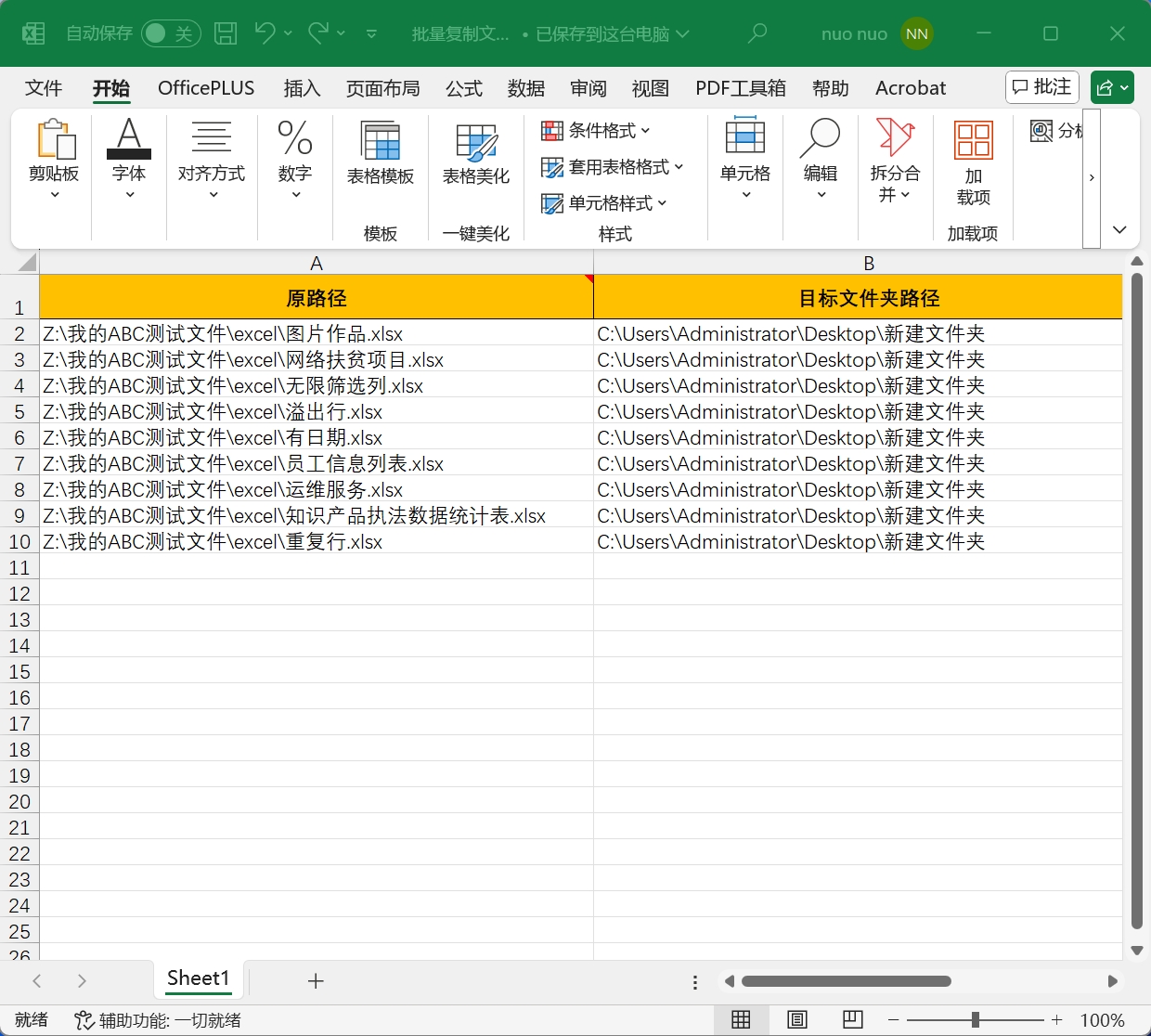
處理後:
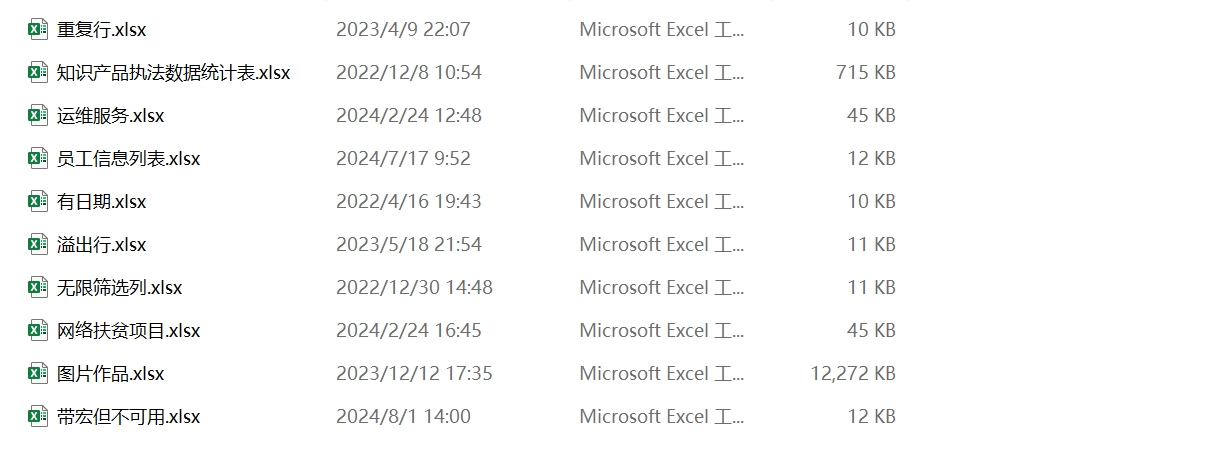
操作步驟
1.打開【我的ABC軟體工具箱】,依次選擇【更多功能】-【導入Excel複製文件或文件夾】
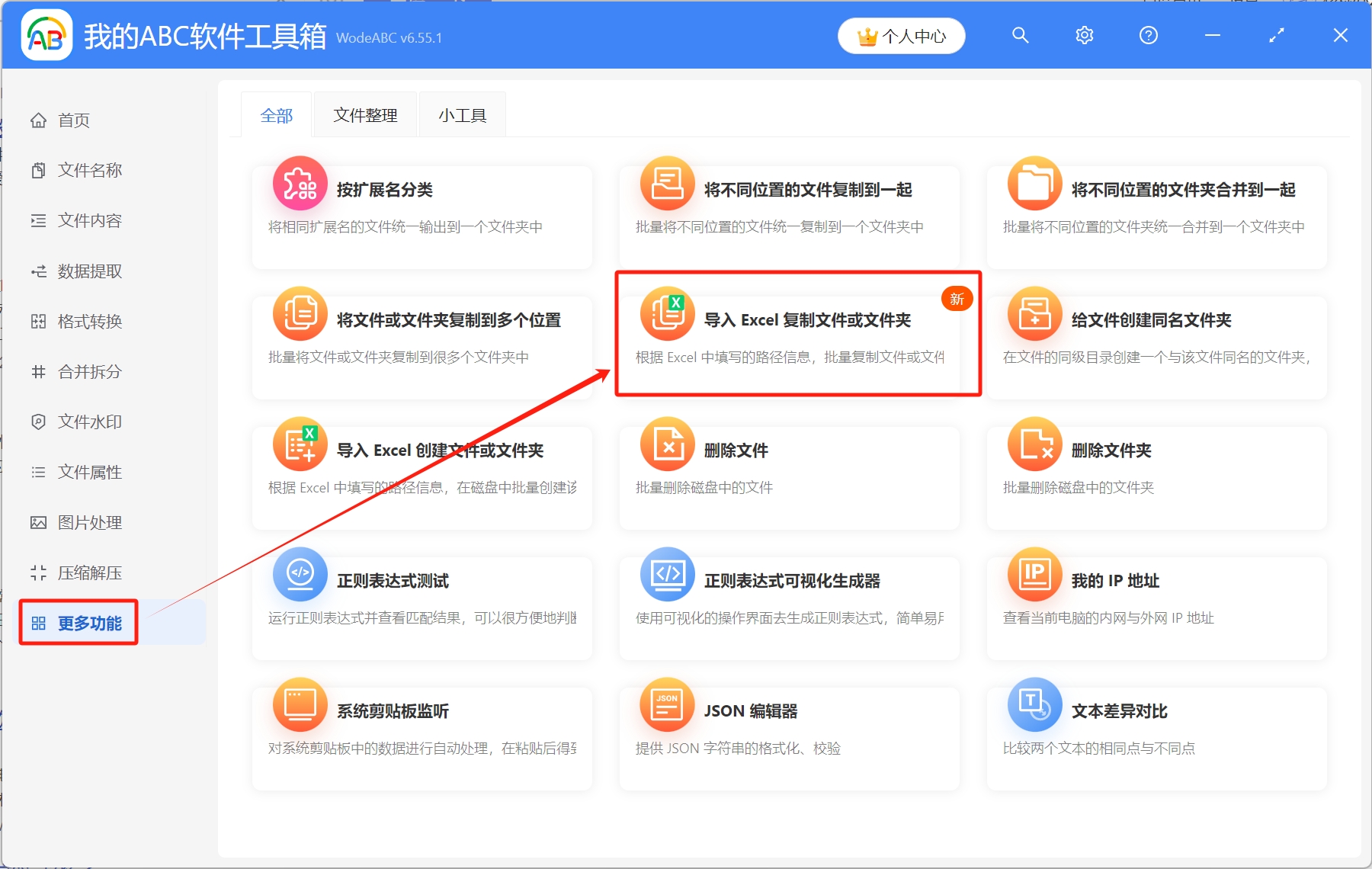
2.將事先準備好的Excel模板導入工具箱,如果沒有模板,可以點擊下載Excel模板,按要求填充表格數據後,再導入工具箱即可,導入完成後,開始處理
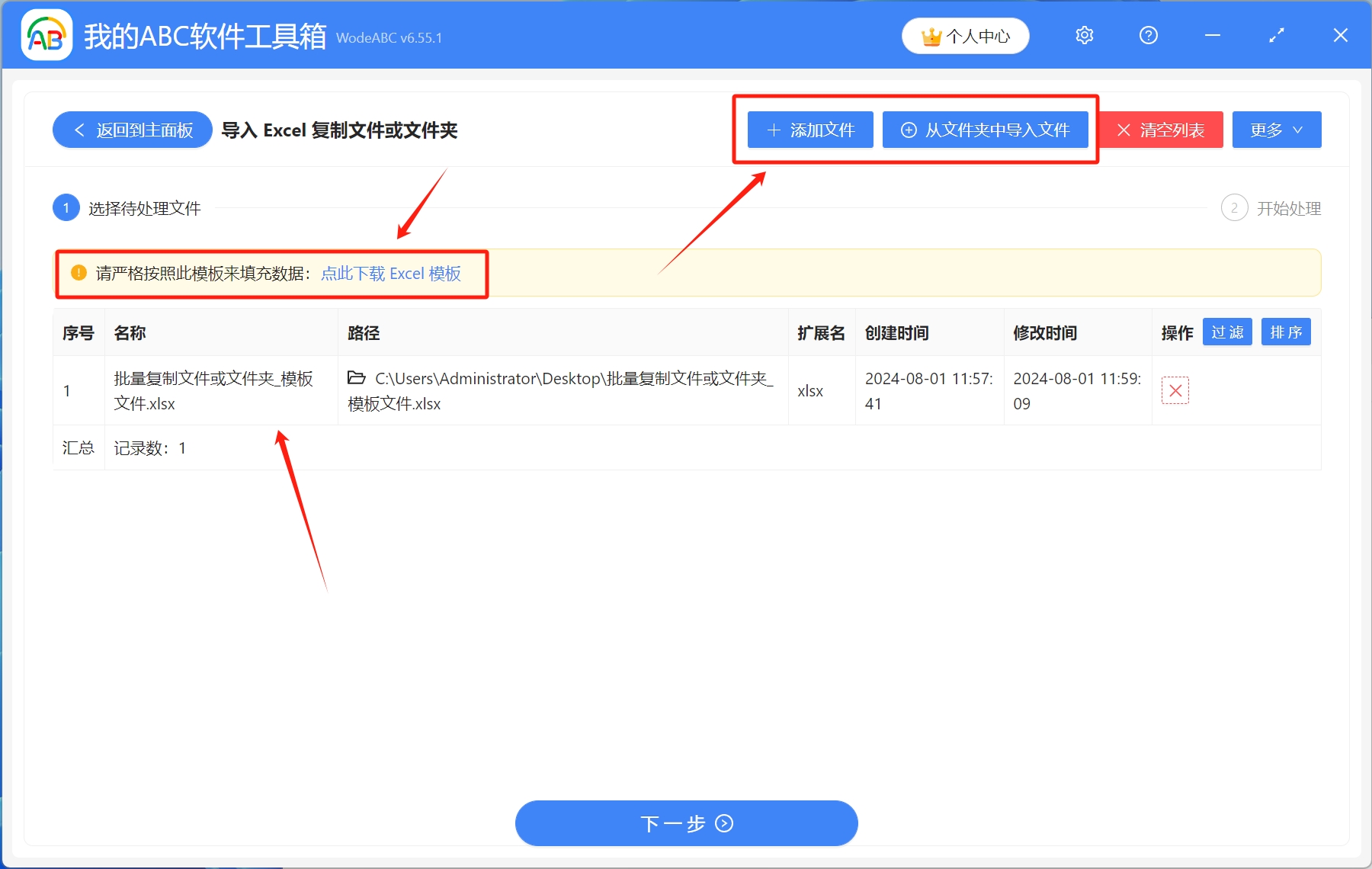
3.稍作等待,等到處理完成字樣出現,則表示多個文件已經批量複製到目標文件夾中了